7 módszer a képernyőkép készítésére Android telefonon
Vegyes Cikkek / / November 28, 2021
Képernyőképek készítése Androidon: A képernyőkép egy rögzített kép mindenről, ami az eszköz képernyőjén egy adott esetben látható. A képernyőképek készítése az egyik legnépszerűbb funkció Android amit használunk, mert csak sokkal könnyebbé teszi az életünket, akár egy képernyőkép a egy barát Facebook-története vagy valaki csevegése, egy idézet, amelyet a Google-on találtál, vagy egy vidám mém Instagram. Általában hozzászoktunk az alapvető „hangerő csökkentése + bekapcsológomb” módszerhez, de tudja, hogy ezen kívül több módja is van a képernyőképek készítésének? Nézzük meg, milyen módokon lehet képernyőképeket készíteni.

Tartalom
- 7 módszer a képernyőkép készítésére Android telefonon
- 1. módszer: Tartsa lenyomva a megfelelő gombokat
- 2. módszer: Használja az Értesítési panelt
- 3. módszer: Csúsztatás három ujjal
- 4. módszer: Használja a Google Asszisztenst
- 5. módszer: Rootolja az eszközt
- 6. módszer: Töltse le a No Root alkalmazást (minden Android-eszközön működik)
- 7. módszer: Használja az Android SDK-t
7 módszer a képernyőkép készítésére Android telefonon
Android 4.0 (Ice Cream Sandwich) és újabb verziók esetén:
1. módszer: Tartsa lenyomva a megfelelő gombokat
Ahogy fentebb említettük, a képernyőkép készítése csak pár kulcsnyira van. Nyissa meg a kívánt képernyőt vagy oldalt, és tartsa lenyomva a hangerőcsökkentő és a bekapcsológombot együtt. Bár a legtöbb eszközön működik, a képernyőképek készítéséhez használt billentyűk készülékenként eltérőek lehetnek. Eszköztől függően a következő billentyűkombinációkkal készíthet képernyőképet:
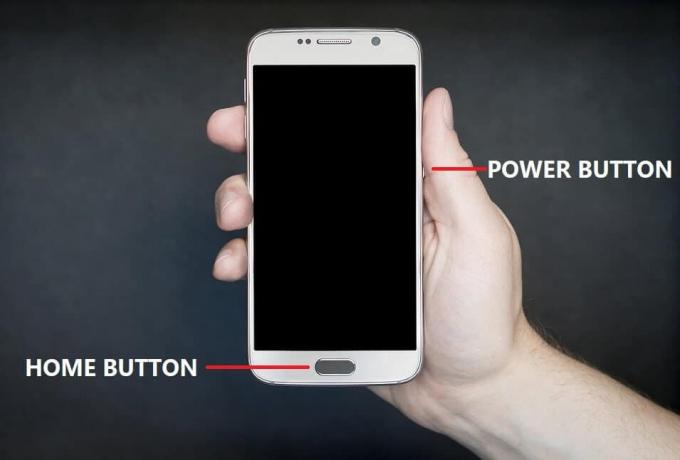
1. Nyomja meg és tartsa lenyomva a Hangerő csökkentése és a Bekapcsológombot:
- Samsung (Galaxy S8 és újabb)
- Sony
- OnePlus
- Motorola
- Xiaomi
- Acer
- Asus
- HTC
2. Nyomja meg és tartsa lenyomva a bekapcsológombot és a Kezdőlap gombot:
- Samsung (Galaxy S7 és korábbi)
3. Tartsa lenyomva a bekapcsológombot, és válassza a „Képernyőkép készítése” lehetőséget:
- Sony
2. módszer: Használja az Értesítési panelt
Egyes eszközök esetében az értesítési panelen képernyőkép ikon látható. Csak húzza le az értesítési panelt, és koppintson a képernyőkép ikonra. Néhány eszköz, amelyen ez az ikon látható:
- Asus
- Acer
- Xiaomi
- Lenovo
- LG

3. módszer: Csúsztatás három ujjal
Néhány olyan eszköz, amely lehetővé teszi, hogy képernyőképet készítsen három ujjal lefelé húzva a kívánt képernyőn. Ezek közül néhány eszköz Xiaomi, OnePlus 5, 5T, 6 stb.
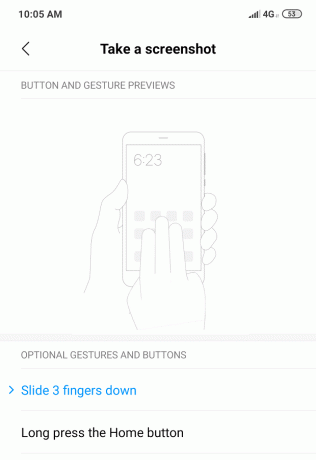
4. módszer: Használja a Google Asszisztenst
Manapság a legtöbb eszköz támogatja a google asszisztenst, amely könnyedén elvégzi helyetted. Amíg nyitva van a kívánt képernyő, mondja ki:OK Google, készítsen képernyőképet”. A rendszer elkészíti a képernyőképet.

Android 4.0 előtti verzióhoz:
5. módszer: Rootolja az eszközt
Az Android operációs rendszer korábbi verzióiban nem volt beépített képernyőkép funkció. Nem engedélyezték a képernyőképek készítését a rosszindulatú tevékenységek és a személyes adatok megsértésének megakadályozása érdekében. Ezeket a biztonsági rendszereket a gyártók állítják be. Képernyőképek készítéséhez ilyen eszközökön a rootolás a megoldás.
Android-eszköze a Linux kernelt és különféle Linux-engedélyeket használja. Az eszköz rootolásával a Linux rendszergazdai engedélyeihez hasonló hozzáférést biztosít, lehetővé téve a gyártók által előírt korlátozások leküzdését. Az Android-eszköz gyökereztetése így lehetővé teszi az operációs rendszer teljes irányítását, és módosíthatja azt. Meg kell azonban jegyezni, hogy az Android-eszköz rootolása veszélyt jelenthet az adatok biztonságára.
Miután rootolt, különféle alkalmazások állnak rendelkezésre a Play Áruházban az ilyen rootolt eszközökhöz, például Capture Screenshot, Screenshot It, Screenshot by Icondice stb.
6. módszer: Töltse le a No Root alkalmazást (minden Android-eszközön működik)
A Play Áruház egyes alkalmazásaihoz képernyőképek készítéséhez nem szükséges rootolni az eszközt. Ezenkívül ezek az alkalmazások nem csak az Android régebbi verzióját használók számára hasznosak, hanem a legújabb Android-eszközökkel rendelkező felhasználók számára is hasznos segédprogramjaik és funkcióik miatt. Néhány ilyen alkalmazás:
SCREENSHOT ULTIMATE
A Screenshot Ultimate egy ingyenes alkalmazás, amely Android 2.1 és újabb verziókon működik. Nem szükséges rootolni az eszközt, és néhány igazán nagyszerű funkciót kínál, például szerkesztést, megosztást, tömörítést és a „Screenshot Adjustment” alkalmazását a képernyőképeken. Számos klassz trigger-módszerrel rendelkezik, például rázás, hang, közelség stb.

NO ROOT SCREENSHOT EZT
Ez egy fizetős alkalmazás, és semmilyen módon nem rootolja vagy ideiglenesen rootolja a telefont. Ezzel az alkalmazással egy asztali alkalmazást is le kell töltenie. Az első alkalommal és minden további eszköz újraindításkor csatlakoztatnia kell Android-eszközét a számítógépéhez, hogy engedélyezze a képernyőképek készítését. Miután engedélyezte, leválaszthatja telefonját, és annyi képernyőképet készíthet, amennyit csak szeretne. Android 1.5 és újabb verziókhoz működik.
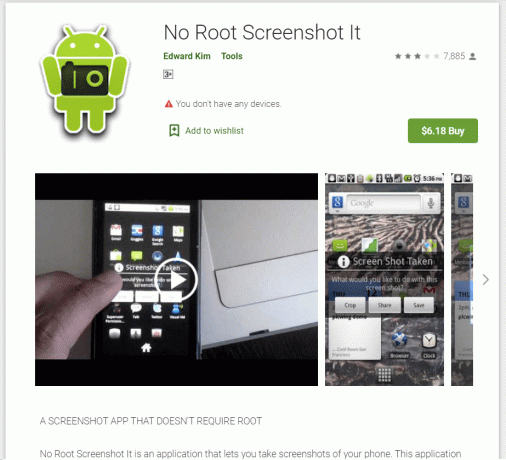
AZ SCREEN RECORDER – NINCS GYÖKÉR
Ez egy ingyenes alkalmazás, amely a Play Áruházban érhető el, és nem csak képernyőképeket készít a telefon rootolása nélkül, hanem képernyőfelvételeket is készít, és olyan funkciókkal rendelkezik, mint a visszaszámláló, élő közvetítés, rajzolás a képernyőre, videók vágása, stb. Ne feledje, hogy ez az alkalmazás csak Android 5 és újabb rendszeren működik.

7. módszer: Használja az Android SDK-t
Ha nem szeretné rootolni a telefonját, és az Android rajongója, van még egy módja a képernyőképek készítésének. Ezt megteheti az Android SDK (Software Development Kit) használatával, ami nehézkes feladat. Ehhez a módszerhez csatlakoztatnia kell a telefont a számítógéphez USB hibakeresési módban. Ha Ön Windows-felhasználó, le kell töltenie és telepítenie kell a JDK-t (Java Development Kit) és az Android SDK-t. Ezután el kell indítania a DDMS-t az Android SDK-n belül, és ki kell választania Android-eszközét, hogy számítógépe segítségével képernyőképeket tudjon készíteni az eszközről.
Tehát azok számára, akik Android 4.0 vagy újabb rendszert használnak, a képernyőképek készítése egyértelműen nagyon egyszerű a beépített funkcióval. De ha gyakran készít képernyőképeket, és gyakrabban kell szerkesztenie őket, akkor a harmadik féltől származó alkalmazások használata nagyon kényelmes lesz. Ha az Android korábbi verzióját használja, akkor vagy rootolnia kell Androidot, vagy SDK-t kell használnia képernyőképek készítéséhez. Ezenkívül a könnyebb kiút érdekében van néhány harmadik féltől származó alkalmazás, amely lehetővé teszi, hogy képernyőképeket készítsen gyökértelen eszközén.
Ajánlott:
- Az NVIDIA képernyőbeállítások nem érhetők el hiba javítása
- Az Equalizer használata a Groove Music alkalmazásban a Windows 10 rendszerben
És te így vagy Készítsen képernyőképet bármelyik Android-telefonon, de ha továbbra is nehézségekbe ütközik, ne aggódjon, csak tudassa velünk a megjegyzés rovatban, és felvesszük Önnel a kapcsolatot.



